在用CAD軟件繪制圖紙的時候,我們可以根據點的CAD坐標來確定點的位置,如果在測量點的位置的時候,我們要使用不同點的坐標數據的時候,在軟件中,我們該如何操作才可以將CAD坐標合并呢?
CAD坐標合并的過程:
點過濾器也就是從捕捉到的點提取X、Y、Z某一個軸向坐標或者XY、XZ、YZ兩個軸向坐標。
點過濾器的使用方法很簡單,只需在提示定位點時先輸入.X或在捕捉菜單中選擇X點過濾選項,然后選取點來獲取X坐標,然后軟件會提示定位點的YZ坐標。下面舉一個簡單的例子。

在上面的例圖中,我們要在矩形中心畫一個圓,也就是需要合并底邊中點的X軸坐標和側邊重點的Y軸坐標。操作步驟如下:
1、 為了操作更簡單,先打開對象捕捉的中點選項。(如果不設置的話,在操作過程中可以通過輸入MID或捕捉菜單臨時設置中點的捕捉)
2、 輸入CIRCLE或C(如果C是畫圓的快捷鍵的話),回車,啟動畫圓命令。
3、 在命令行輸入.x
CIRCLE 指定圓的圓心或 [三點(3P)/兩點(2P)/切點、切點、半徑(T)/弧線(A)/多次(M)]: .x
4、 回車,命令行出現提示:于。捕捉底邊的中點獲取X軸坐標
5、 命令出現提示:于 (需要YZ):。捕捉側邊重點獲取Y軸坐標。
可以看到圓心已經定位到了矩形的中心。
6、 輸入圓的半徑,完成圓的繪制。
上面的操作我們也可以先定位Y坐標,那就先輸入.y,先捕捉側邊中點,再捕捉底邊中點。
上面只是一個非常簡單的例子,實際畫圖中應該經常可以用到。
CAD中利用對象捕捉和對象追蹤配合,也可以完成類似的定位,但我覺得使用對象追蹤要跟蹤兩個點,操作肯定不如用點過濾器方便。
如果繪制的是三維圖形,需要利用圖形中的特征點來定位空間中的點,可以分開定位X\Y\Z坐標,在出現類似“于 (需要YZ):”提示時可以輸入.y先定位Y軸坐標在定位Z坐標,也可以直接獲取空間上的某一點的YZ坐標值。
以上就是在CAD軟件中,如果在繪圖的時候,需要使用到不同點的CAD坐標時,我們可以通過點過濾器將CAD坐標合并,然后方便我們的使用。今天就介紹這么多了。安裝浩辰CAD軟件試試吧。更多CAD教程技巧,可關注浩辰CAD官網進行查看。
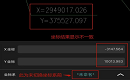
2022-11-11
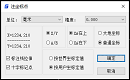
2022-06-21

2021-07-30

2021-07-15

2021-03-11
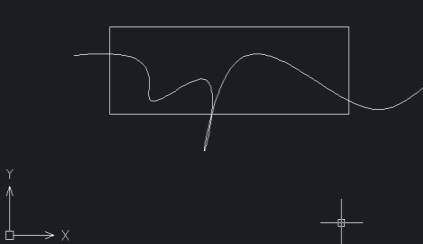
2019-12-02
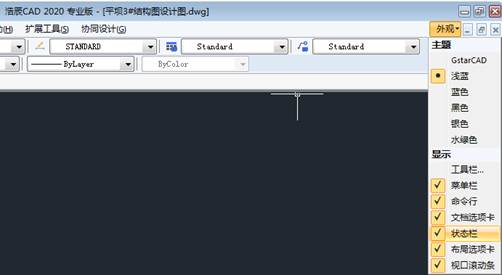
2019-11-22
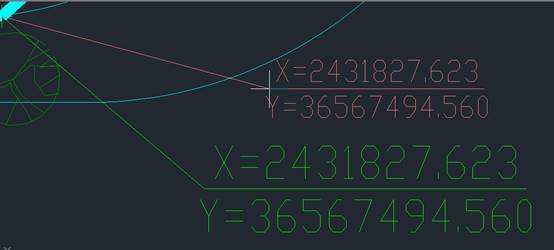
2019-11-11
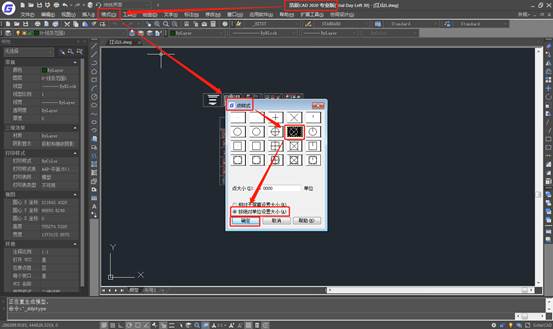
2019-11-05
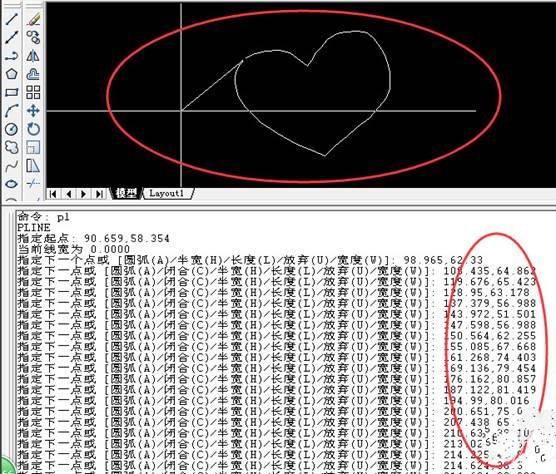
2019-11-05
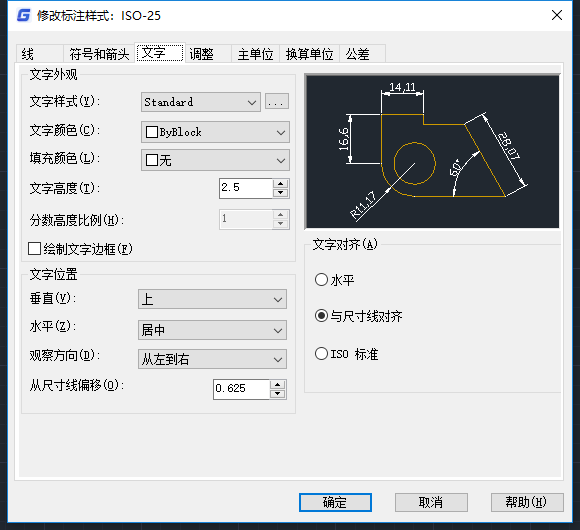
2019-10-29
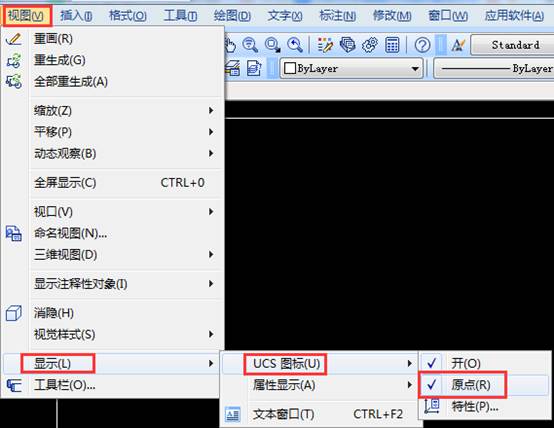
2019-10-28
